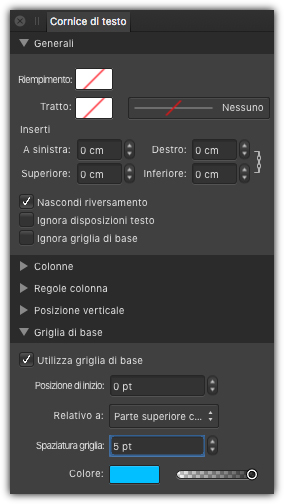Per creare un documento dall’aspetto professionale, la grigia delle linee di base, aiuta ad allineare i paragrafi su due o più colonne correttamente. Scopriamo come usale in questo articolo su Affinity Publisher.
La griglia delle linee di base
Per regolare bene l’interlinea e le spaziature tra i paragrafi, la griglia delle linee di base è uno strumento davvero molto utile che permette di creare un documento dall’aspetto professionale. Osservate ad esempio il testo visibile nella figura 1. Come evidenziato nello lo stacco tra due paragrafi il testo è disallineato.
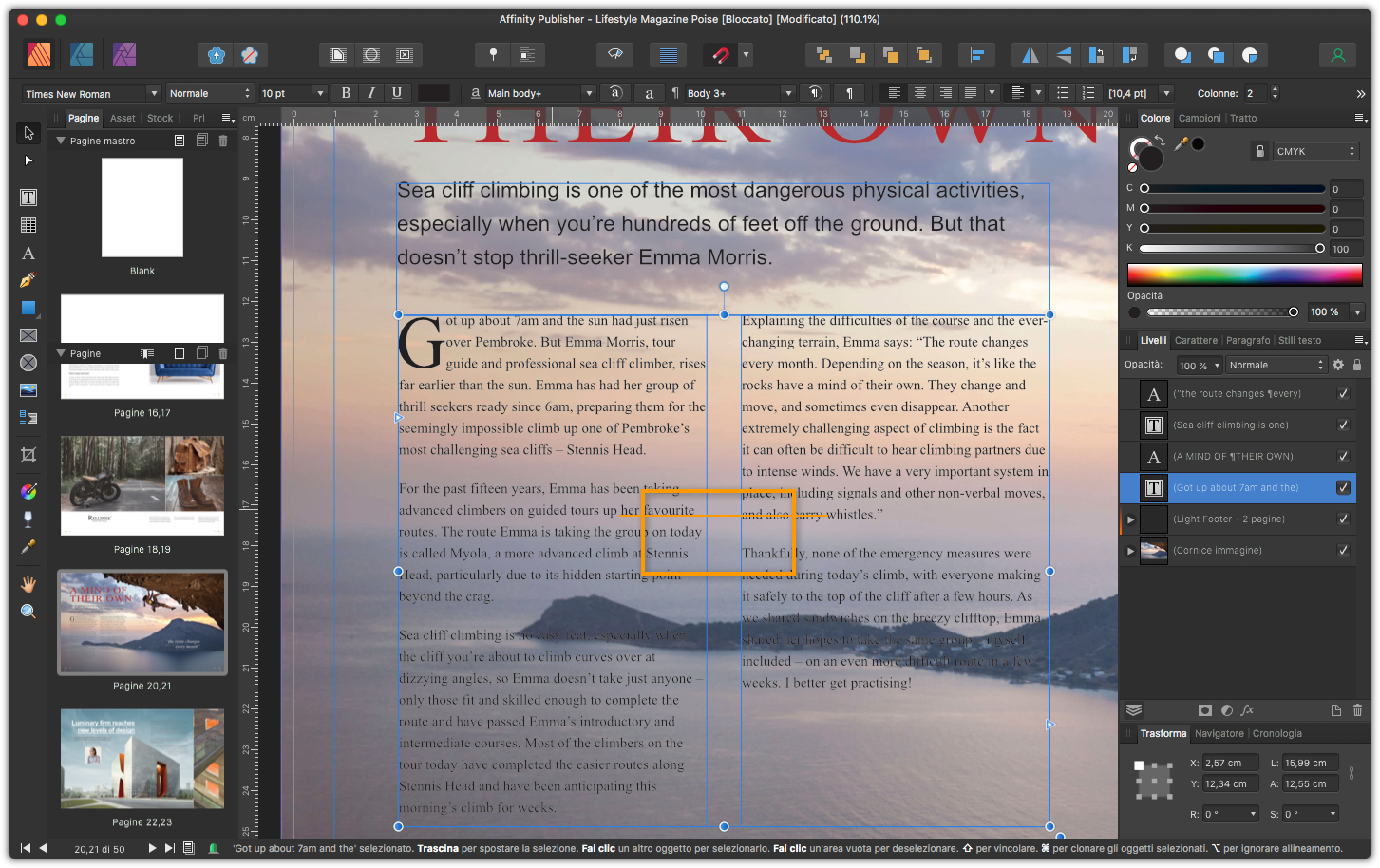
Per sistemare le cose, è necessario regolare correttamente le linee della griglia di base. Per farlo fate clic nella barra degli strumenti su Mostra gestione griglia di base, è l’icona accanto alla calamita, apparirà la finestra Griglia di base – Documento. Questa finestra creerà una linea di base per tutto il documento, dopo vedremo come agire più localmente. Nel nostro caso abbiamo usato come Posizione di inizio a 0 Relativo a Margine superiore, e una Spaziatura della griglia di 5pt. Come vedere nella figura 2 adesso il testo è perfettamente allineato.
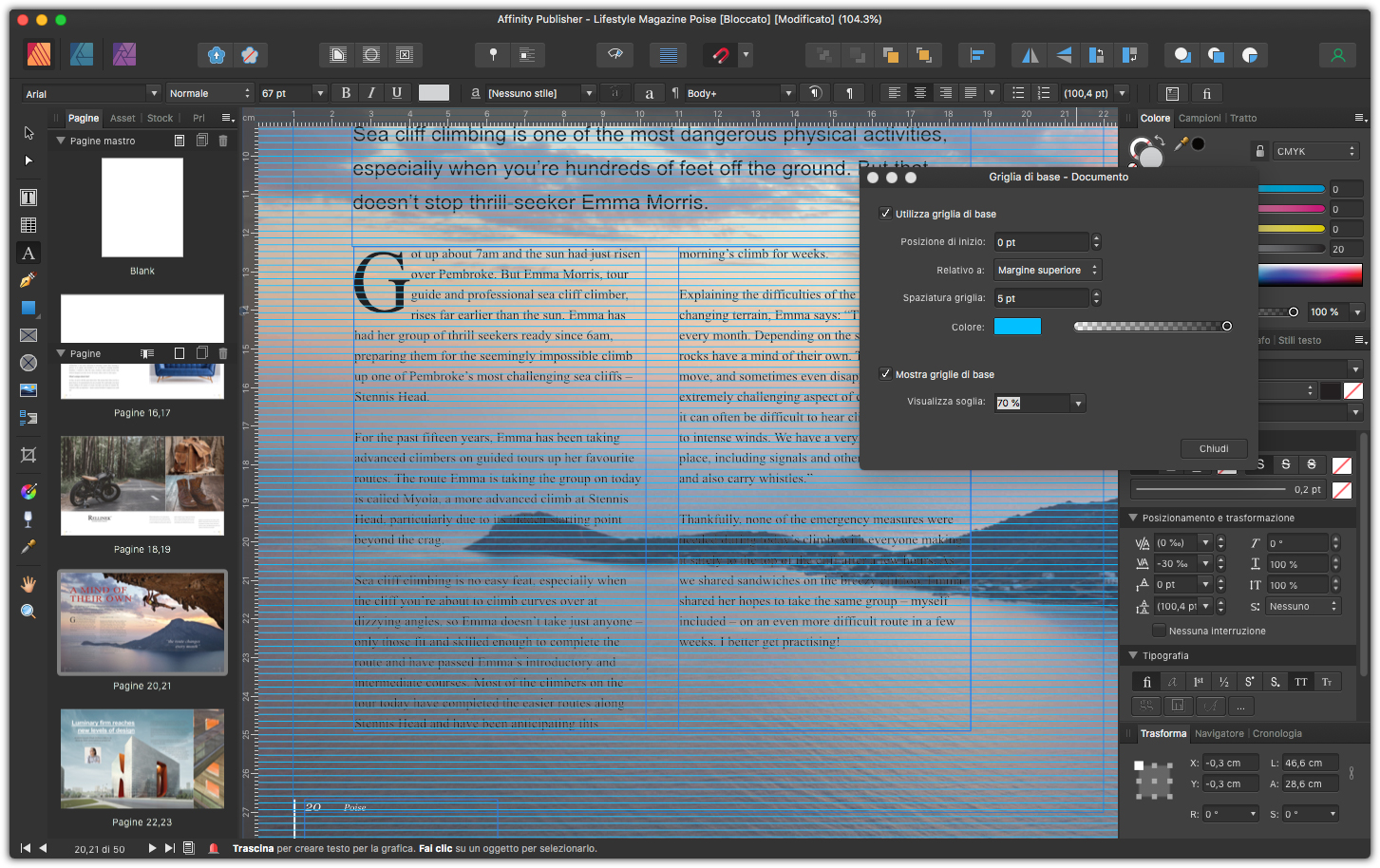
Nella finestra Griglia di base – Documento, potete anche variare il colore della griglia e regolarne l’opacità agendo sui controlli Colore. Per concludere, in questa finestra, potete mostrare/nascondere la griglia attivando/disattivano Mostra griglia di base. Nella casella di testo Visualizza griglia invece, potete impostare un livello di ingrandimento in cui la griglia si nasconderà da sola.
Da notare che quando è stata impostata una griglia delle linee di base per il documento, se create un nuovo box di testo potrete notare che si allineerà automaticamente alla griglia.
Se volete regolare la griglia delle linee di base solo per un particolare box di testo, disattivate nella finestra Griglia di base – Documento l’opzione Utilizza griglia di base e fate clic sul pulsante Chiudi. Selezionate quindi il box di testo a due o più colonne con lo Strumento sposta e andate quindi sulla sulla barra contestale facendo clic sull’icona Cornice di testo, evidenziata in figura 3, che aprirà la finestra Cornice testo.
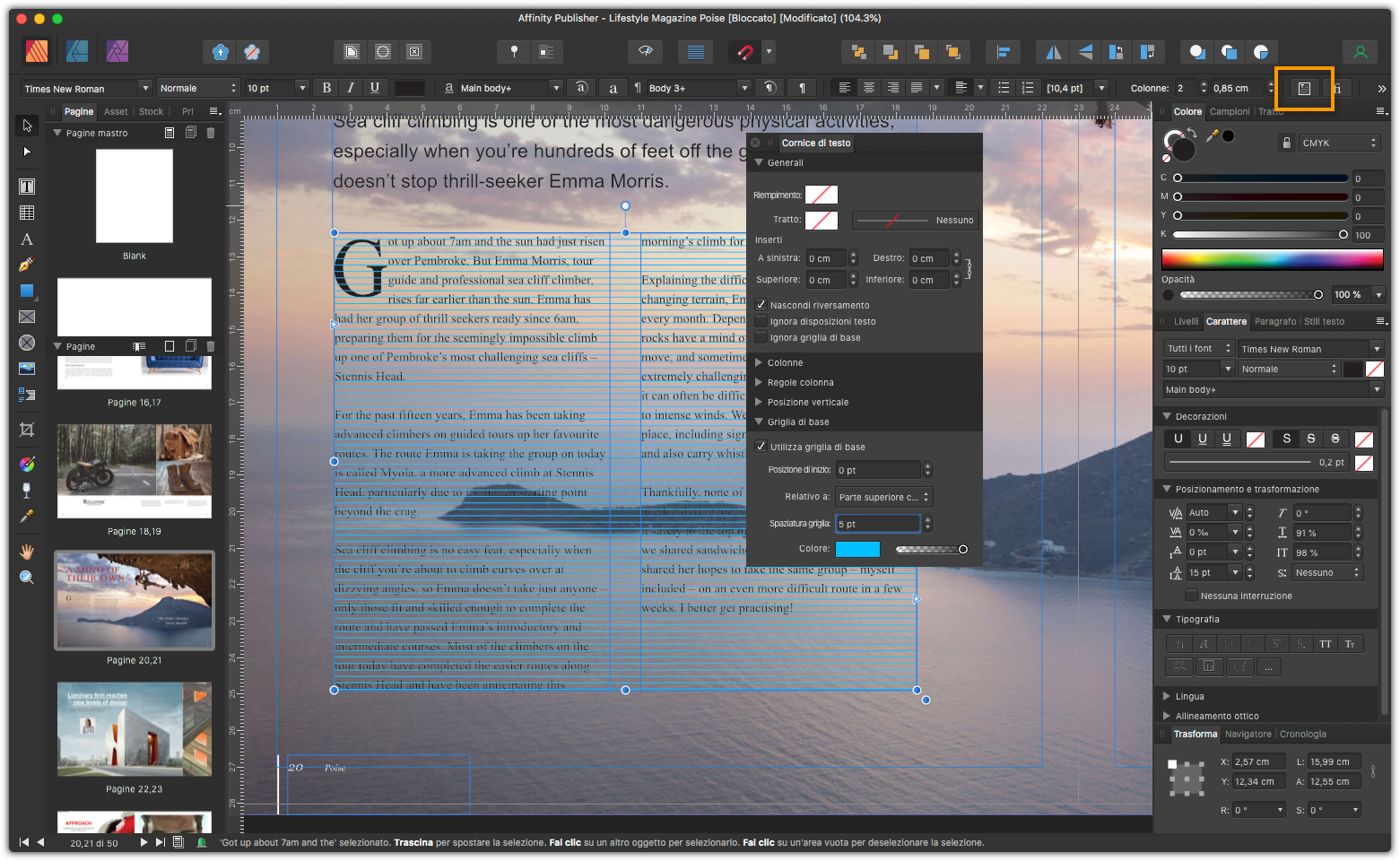
La finestra Cornice testo, visibile ingrandita in figura 4, permette di impostare una griglia di base attivando nella sezione Griglia di base della finestra, l’opzione Utilizza griglia di base e quindi regolando i parametro solo per i box di testo selezionati. Questa opzione è molto utile anche per l’allineamento di una tabella.
Al contrario se avete impostato una linea di base per tutto il documento, potete disattivarla per i box selezionati facendo clic su Ignora griglia di base nella sezione Generali sempre nella finestra Cornice di testo.